C#.Net CS快速开发框架- 新增业务模块(视频下载)
C#.Net CS快速开发框架- 新增业务模块(视频下载)
新增模块相当简单,按下面9个步骤操作轻松完成。
开发框架内有几个Demo模块,请参考模块主窗体中代码。
本视频将演示新增[订单模块]CSFramework.Orders.
请按下面9个步骤操作:
1. 修改CSFramework.Core.Interfaces模块的IModuleID.cs文件.
在枚举类型ModuleID增加模块的编号, 在枚举ModuleNames增加模块的名称.
2. 增加模块类库工程项目:命名CSFramework3.Orders,
修改Bulid属性(设置DLL输出目录为..\Debug\)
3. 创建模块主窗体frmOrderMain, 继承frmModuleBase窗体,
首先请引用CSFramework.Library库,然后编译一次。
4. 修改AssemblyInfo.cs文件,增加模块特性定义AssemblyModuleEntry类,
及设置参数,参考SalesModule模块Properties中的AssemblyInfo.cs
5. 添加模块主菜单(MenuStrip), 菜单标题与ModuleNames定义的名称相同, 并添加子菜单及命名,
最后双击子菜单生成Click事件。
6. 在Panel页新增DevExpress的SimpleButton按钮,改名,绑定对应菜单的Click事件。
7. 设置构造器中的代码,重写GetModuleMenu()方法返回模块主菜单对象.
8. 业务窗体权限配置:
a).设置菜单权限SetMenuTag()方法
b).重写SetSecurity方法,设置按钮及报表权限.
9. 编译模块然后运行主程序, 正常的话可以加载新增的模块了,
如顺利的话在主窗体Navigator面板可看到新建的模块。
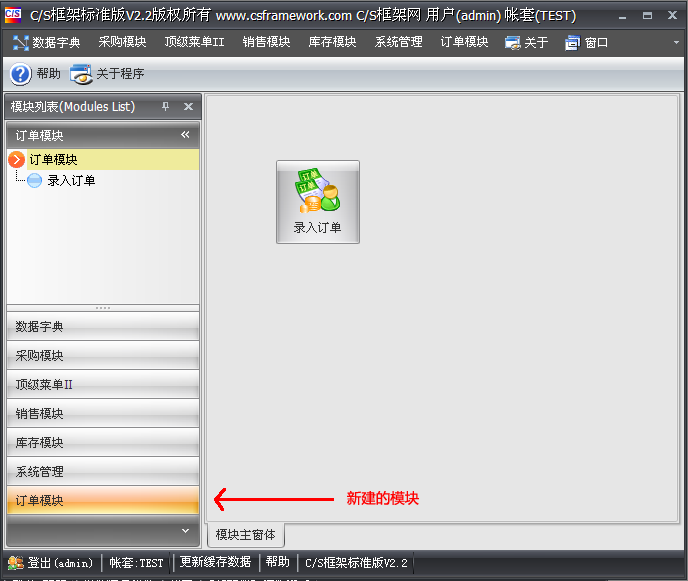
How-To-Create-Module.rar (56818KB)

扫一扫加作者微信


新增模块相当简单,按下面9个步骤操作轻松完成。
开发框架内有几个Demo模块,请参考模块主窗体中代码。
本视频将演示新增[订单模块]CSFramework.Orders.
请按下面9个步骤操作:
1. 修改CSFramework.Core.Interfaces模块的IModuleID.cs文件.
在枚举类型ModuleID增加模块的编号, 在枚举ModuleNames增加模块的名称.
2. 增加模块类库工程项目:命名CSFramework3.Orders,
修改Bulid属性(设置DLL输出目录为..\Debug\)
3. 创建模块主窗体frmOrderMain, 继承frmModuleBase窗体,
首先请引用CSFramework.Library库,然后编译一次。
4. 修改AssemblyInfo.cs文件,增加模块特性定义AssemblyModuleEntry类,
及设置参数,参考SalesModule模块Properties中的AssemblyInfo.cs
5. 添加模块主菜单(MenuStrip), 菜单标题与ModuleNames定义的名称相同, 并添加子菜单及命名,
最后双击子菜单生成Click事件。
6. 在Panel页新增DevExpress的SimpleButton按钮,改名,绑定对应菜单的Click事件。
7. 设置构造器中的代码,重写GetModuleMenu()方法返回模块主菜单对象.
8. 业务窗体权限配置:
a).设置菜单权限SetMenuTag()方法
b).重写SetSecurity方法,设置按钮及报表权限.
9. 编译模块然后运行主程序, 正常的话可以加载新增的模块了,
如顺利的话在主窗体Navigator面板可看到新建的模块。
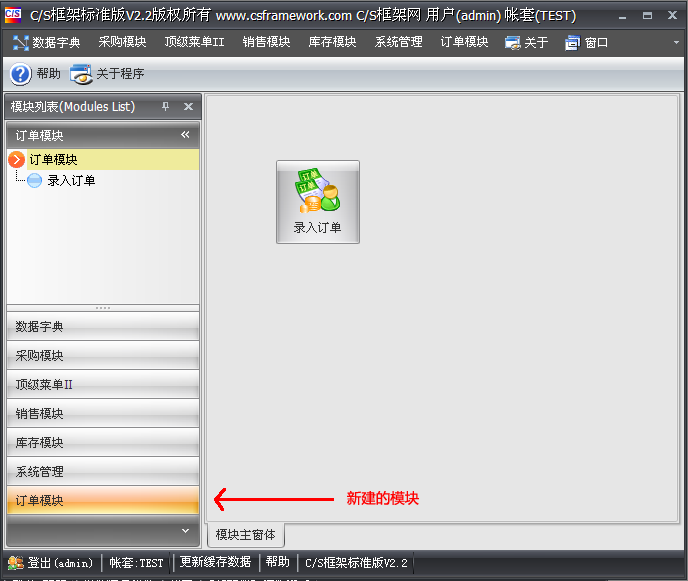
How-To-Create-Module.rar (56818KB)

扫一扫加作者微信


版权声明:本文为开发框架文库发布内容,转载请附上原文出处连接
NewDoc C/S框架网


 点击这里下载How-To-Create-Module.rar
点击这里下载How-To-Create-Module.rar





